티스토리 뷰
Power BI Update – 2023년 11월
이번 업데이트에서는 버튼 슬라이서, DAX 쿼리 뷰, Copilot 등 새로운 소식이 있습니다.
o Power BI Desktop
- 버튼 슬라이서(미리 보기)
- 새 카드의 참조 레이블(미리 보기)
- DAX 쿼리 뷰(미리 보기)
- 질문 및 답변에서 Copilot
- Copilot 스마트 설명
o Power BI Service
- 데이터 세트 이름 변경
- 시각적 개체를 테이블로 표시(미리 보기)
- 데이터 탐색(미리 보기)
- Copilot 보고서 생성(미리 보기)
버튼 슬라이서
여러 슬라이서들이 업데이트 될 예정인데 첫번째로 버튼 슬라이서가 등장했습니다. 버튼 슬라이서는 한마디로 Chiclet 슬라이서의 업그레이드 버전이라고 설명하면 될 것 같은데, Chiclet 슬라이서를 사용해보지 않은 분은 아래를 보면 어떤 것인지 이해가 될 것입니다.

슬라이서인데, 텍스트가 아닌 버튼으로 표시할 수 있습니다. 물론 가로 세로 방향, 다중/단일 선택 가능합니다. 버튼에 추가로 이미지를 추가할 수 있는 등 다양한 기능이 추가되었으니 바로 확인해보십시오. 이미지와 설명 값 필드가 필요할 수 있습니다.
새 카드의 참조 레이블
미리 보기로 새 카드 시각적 개체가 이미 제공되고 있습니다.

새 카드 시각적 개체에 참조 레이블 서식이 이번 업데이트에서 제공됩니다. 참조 레이블은 추가 데이터를 표시해줄 수 있어 더 효과적일 수 있습니다. 다양한 방식으로 추가 정보를 제공할 수 있으니 위 링크를 참조해보십시오.

DAX 쿼리 뷰
Power BI Desktop에서 DAX 작업 시 중간중간 결과를 확인하지 못해 힘든 경우가 있습니다. SQL 도구로 쿼리를 실행해서 결과를 확인할 수 있는 것과 동일한 기능이 미리 보기로 제공됩니다. 왼쪽 보기로 DAX 쿼리 뷰에서 측정값의 결과를 테스트하거나 디버깅할 수 있어 매우 효과적입니다.

DAX 쿼리 뷰에서 기본 필수 구문은 EVALUTE입니다. 측정값과 같이 작업시는 DEFINE, EVALUTE, ORDER BY 등을 이용하게 됩니다. 사용법은 위 이미지의 링크에서 확인이 가능합니다.
또한 기존 측정값을 오른쪽 클릭하면, [빠른 쿼리]에서 EVALUATE, DEFINE and EVALUATE 등을 통해 기존 측정값을 확인하고 수정하면서 바로 모델에 업데이트가 가능합니다.


그리고 성능 분석기에서도 DAX 쿼리 뷰로 이동하여 쿼리를 확인할 수 있습니다. 조금만 익숙해지면 정말 좋은 기능이라는 것을 알 수 있으니, 바로 사용해보십시오~
질문 및 답변에서 Copilot
Copilot 기능이 많이 반영되었습니다. 질문 및 답변에서 동의어 제안 설정에서 Copilot을 제공해주고 있습니다. 하지만 아직 테넌트에 반영이 되지 않아 확인할 수 없습니다. 테넌트에 반영되면 Copilot에 대한 내용만 별도로 정리해보겠습니다.
Copilot 스마트 설명
스마트 설명 시각적 개체가 업데이트되어 Copilot을 제공해줍니다.
마찬가지로 테넌트에 반영되면 Copilot에 대한 내용만 별도로 정리해보겠습니다.
데이터 세트 이름 변경
Power BI 서비스의 작업 영역 리스트에서 확인해보면 데이터 세트의 이름이 변경되어 ‘의미론적 모델’로 표시되는 것을 확인해볼 수 있습니다.

다른 페이지에서는 ‘의미 체계 모델’ 로 표시되어, Power BI 팀에서 해당 issue를 접수해서 확인중에 있습니다.
시각적 개체를 테이블로 표시
Power BI Serice에서 보고서의 시각적 개체의 데이터를 테이블로 표시할 수 있는 기능이 제공됩니다. 경우에 따라서는 효과적으로 사용할 수 있는 기능입니다.

보기 메뉴에서 다시 원본 시각적 개체로 표시할 수 있습니다.

데이터 탐색
보고서를 탐색하다 보면 해당 raw 데이터를 보다 더 자세히 확인해볼 필요가 가끔 있습니다. 이런 경우 ‘Excel에서 분석‘을 통해 접근해야 했습니다. 작업 영역에서 보고서를 오른쪽 클릭하여 이 데이터 탐색(미리 보기) 기능을 이용하여 데이터를 탐색할 수 있습니다. 또는 Microsoft Fabric 작업 영역에서는 보고서 페이지에서도 ‘이 데이터 탐색’을 이용할 수 있습니다.

데이터 탐색을 통해 Excel의 피벗테이블 사용법과 유사하게 데이터를 탐색할 수 있으며, 탐색 결과를 보고서로 저장할 수 있습니다.
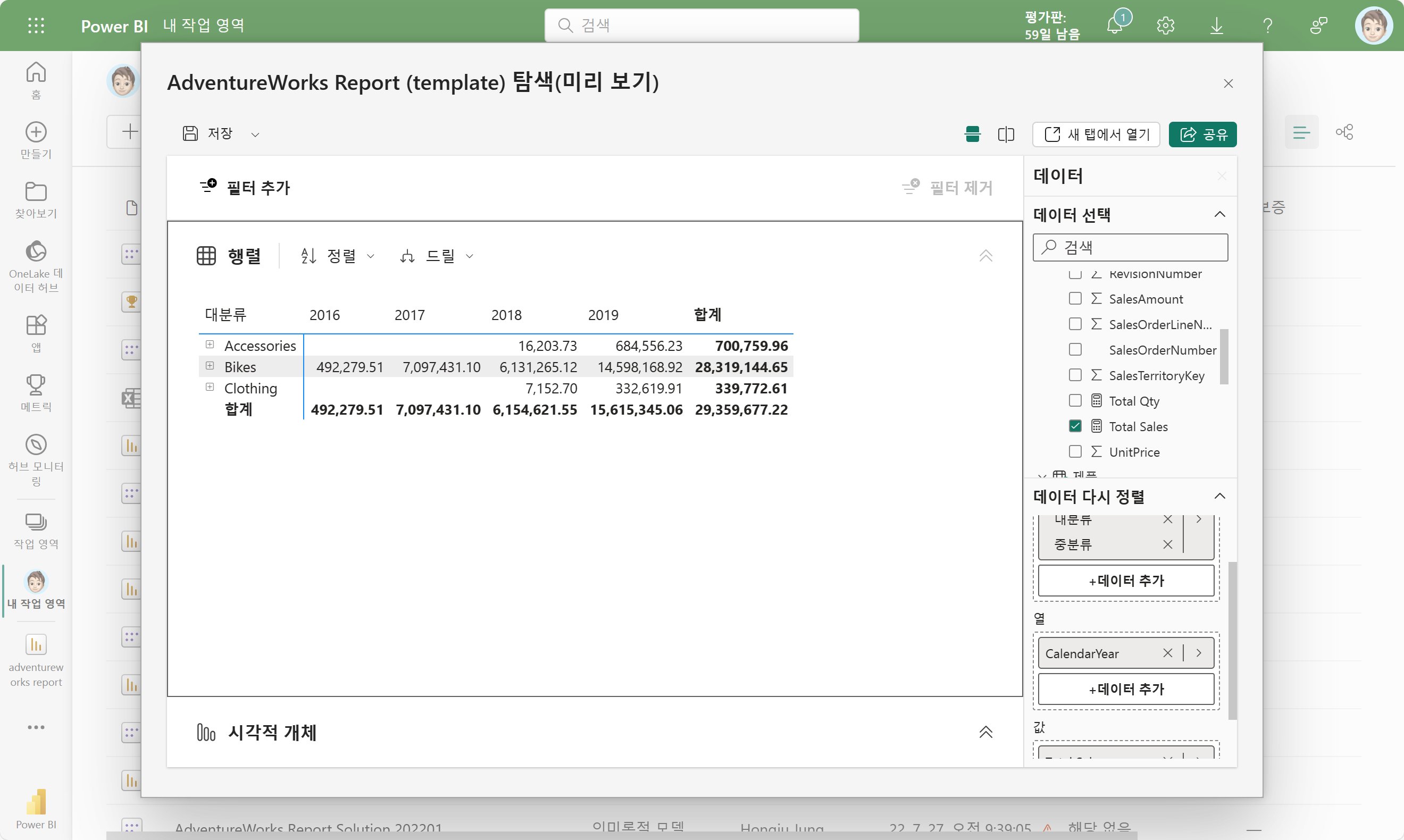
Copilot 보고서 생성
Copilot을 통해 Power BI 웹 환경에서 빠르게 보고서를 작성할 수 있습니다.
하지만 제한 사항으로 Copilot 보고서 생성 기능은 Power BI 프리미엄(P1 이상) 또는 Microsoft Fabric(F64 이상) 환경에서만 가능합니다.
한글 테이블 이름과 필드 이름 환경에서 테스트해봐야 되겠는데 현재 제 테넌트에는 반영이 되지 않아 확인할 수는 없습니다. 반영되면 Copilot에 대한 내용만 별도로 정리해보겠습니다.
간략히 Power BI 업데이트 일부 내용을 확인해보았습니다.
'Microsoft Faric > Power BI' 카테고리의 다른 글
| 계산 그룹 (0) | 2023.12.11 |
|---|---|
| Power BI의 테이블과 컬럼 언어 (0) | 2023.12.04 |
| ‘데이터 세트’ 용어 이름 변경 (0) | 2023.11.13 |
| Power BI Update – 2023년 10월 (0) | 2023.10.23 |
| Azure SQL Database FREE - 한국 지역 (0) | 2023.10.23 |
- Total
- Today
- Yesterday
- Power BI Desktop
- Power BI Copilot
- 목표
- Windows Azure
- SharePoint Object Model
- Power BI Desktop Update
- Windows Azure 업데이트
- copilot
- 클라우드
- Power BI
- SharePoint Online
- 페이지를 매긴 보고서
- SQL Azure Data Sync
- Windows Azure Mobile Services
- SQL Azure
- Visual Studio 2010
- SharePoint 2013
- Paginated Report
- Microsoft Fabric
- Power BI Desktop 업데이트
- Windows Phone 7
- Power BI 업데이트
- 정홍주
- hongju
- sharepoint
- Mobile Services
- Cloud
- redJu
- sql server 2012
- SharePoint 2010
| 일 | 월 | 화 | 수 | 목 | 금 | 토 |
|---|---|---|---|---|---|---|
| 1 | 2 | 3 | 4 | 5 | 6 | |
| 7 | 8 | 9 | 10 | 11 | 12 | 13 |
| 14 | 15 | 16 | 17 | 18 | 19 | 20 |
| 21 | 22 | 23 | 24 | 25 | 26 | 27 |
| 28 | 29 | 30 |
